مدیریت قیمت¶
سازمانیار امکانات مختلفی برای نحوه نمایش قیمت و قیمتهای شرطی بر اساس معیارهای مشخص شده دارد.
مالیات¶
پیکربندی مالیات¶
برای افزودن مالیات برای یک محصول، میتوانید مالیات را در فیلد مالیات مشتری در قالب محصول تنظیم کنید و یا از موقعیتهای مالی استفاده کنید.
همچنین ببینید
نمایش مالیات¶
انتخاب مالیات نمایش داده شده معمولاً به مقررات کشور و نوع مشتریان (B2B یا B2C) بستگی دارد. برای انتخاب نوع مالیاتی که باید نمایش داده شود، وارد منوی شوید، به دسته فروشگاه - محصولات اسکرول کنید، و یکی از گزینههای بدون احتساب مالیات یا با احتساب مالیات را انتخاب کنید.
بدون احتساب مالیات: قیمتی که در وب سایت نمایش داده شده است بدون احتساب مالیات است و مالیات در مرحله بررسی سبد خرید محاسبه میشود؛
با احتساب مالیات: قیمت نمایش داده شده در وب سایت با احتساب مالیات است.
توجه
این تنظیمات همگانی بوده و نوع مالیات نمایش داده شده برای (تمام) وب سایت(ها) یکسان است. بنابراین امکان این وجود ندارد که نوع نمایش مالیات در وب سایتهای مختلف متفاوت باشد. این نکته به هنگام پیادهسازی پایگاه دادهای که دارای چند وب سایت تجارت الکترونیکی با انواع مشتریان مختلف (b2b یا B2C) است اهمیت ویژهای پیدا میکند.
نوع قیمت نمایش داده شده در کنار قیمت محصول را میتوانید با ورود به منوی ، انتخاب یک محصول، گزینه ، و فعالسازی نشان مالیات انتخاب کنید.
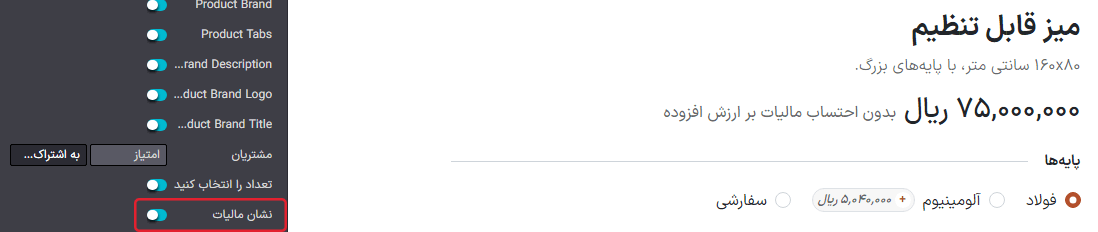
همچنین ببینید
قیمت هر واحد¶
امکان نمایش قیمت هر واحد در صفحه محصول وجود دارد. برای این کار، وارد مسیر شوید و در بخش فروشگاه - محصولات، قیمت مرجع محصول را فعال کنید. به هنگام فعالسازی، اطمینان حاصل کنید برای فیلد مبنای شمارش واحد در قالب محصول و قیمت فروش مقداری مشخص شده است.

قیمت به ازای واحد سنجش را میتوان بالای دکمه افزودن به سبد خرید در صفحه محصول مشاهده کرد.
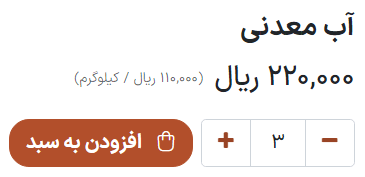
توجه
توجه داشته باشید که شاید در برخی کشورها تنظیم قیمت به ازای واحد اجباری باشد.
همچنین ببینید
پیکربندی قیمت: لیستهای قیمت¶
لیستهای قیمت یکی از ابزارهای اصلی برای مدیریت قیمتها در فروشگاه تجارت الکترونیکی شماست. این لیستها امکان تعریف قیمتهای مختص به وب سایت را بر مبنای گروه کشور، ارز، حداقل قیمت، بازه زمانی، یا گونه فراهم میکنند (که نسبت به قیمت قالب محصول متفاوت است). به تعداد مورد نیاز میتوانید لیست قیمت ایجاد کنید، ولی پیکربندی حداقل یک لیست قیمت برای هر وب سایت اجباری است. اگر لیست قیمت سفارشی اضافه نشده باشد، سازمانیار برای تمام وب سایتها به صورت پیشفرض از لیست قیمت عمومی استفاده میکند.
همچنین ببینید
پیکربندی¶
لیستهای قیمت در منوی در دسترس هستند، ولی ابتدا باید فعال شوند. برای این کار، وارد منوی شده و به قسمت فروشگاه - محصولات اسکرول کنید. در اینجا دو گزینه در اختیار دارید:
چندین قیمت برای هر محصول؛
قوانین پیشرفته قیمت (تخفیف، فرمول).
گزینه اول این امکان را به شما میدهد به ازای هر گروه مشتری قیمتهای مختلفی تنظیم کنید (مشتریان ثبت نام شده، مشتریان طلایی، مشتریان عادی، و غیره). گزینه دوم به شما اجازه میدهد قوانینی برای تغییر قیمت مشخص کنید، از جمله تخفیفها، حاشیهها، گرد کردن و غیره.
ارز خارجی¶
اگر در چند ارز فروش دارید، و برای ارزهای خارجی لیستهای قیمت دارید، مشتریان میتوانند لیست قیمت مربوطه را در تمام صفحات فروشگاه از منوی بازشونده کنار نوار جستجو انتخاب کنند.

همچنین ببینید
تخفیف دائمی¶
اگر به صورت دائمی قیمت محصولی را کاهش دادهاید، یک روش محبوب برای جذب مشتری استفاده از استراتژیِ خط زدن است. در این استراتژیِ بر روی قیمت قبلی خط کشیده شده و قیمت تخفیفخورده جدید در کنار آن نمایش داده میشود.
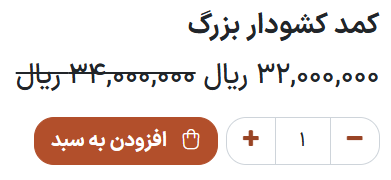
برای نمایش قیمت خطخورده، گزینه قیمت مقایسه را در منوی فعال کنید. سپس وارد قالب محصول شوید () و در فیلد مقایسه با قیمت، قیمت جدید را وارد کنید.